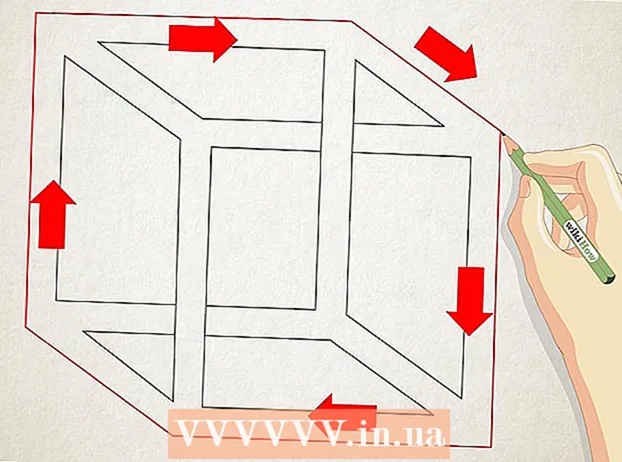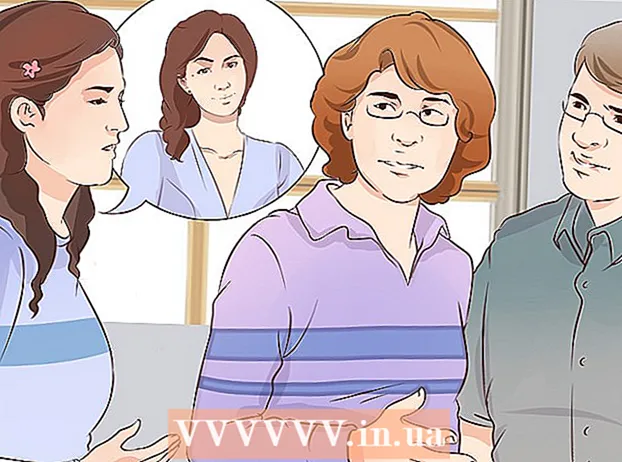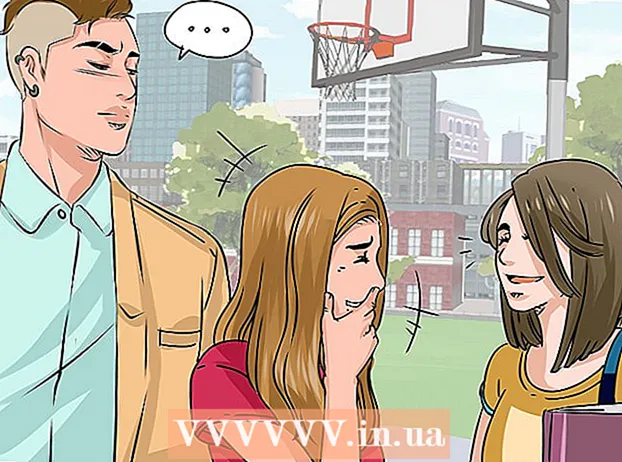Yazar:
Sara Rhodes
Yaratılış Tarihi:
14 Şubat 2021
Güncelleme Tarihi:
1 Temmuz 2024
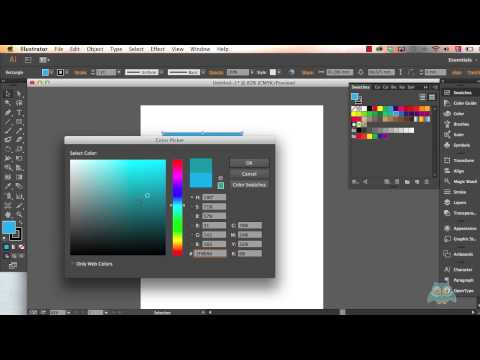
İçerik
- adımlar
- Yöntem 1/2: Arka plan katmanı nasıl oluşturulur
- Yöntem 2/2: Çalışma yüzeyi rengi nasıl değiştirilir
Adobe Illustrator'da çalışma yüzeyi arka plan rengini iki şekilde değiştirebilirsiniz. Bir arka plan katmanı oluşturursanız, çalışma yüzeyinin arka plan rengi sonsuza kadar değişecektir. Çalışma yüzeyinin rengini değiştirirseniz, düzenleme başka bir programda veya kağıt üzerinde değil, yalnızca Adobe Illustrator'da görünür.
adımlar
Yöntem 1/2: Arka plan katmanı nasıl oluşturulur
 1 Tüm çalışma yüzeyinin etrafına bir dikdörtgen çizin. Arka plan rengini kalıcı olarak değiştirmenin tek yolu ayrı bir arka plan katmanı oluşturmaktır. Sadece arka plan rengini değiştirirseniz, yeni renk kağıt üzerinde görünmez. Bir arka plan katmanı oluşturmak için:
1 Tüm çalışma yüzeyinin etrafına bir dikdörtgen çizin. Arka plan rengini kalıcı olarak değiştirmenin tek yolu ayrı bir arka plan katmanı oluşturmaktır. Sadece arka plan rengini değiştirirseniz, yeni renk kağıt üzerinde görünmez. Bir arka plan katmanı oluşturmak için: - sol araç çubuğundaki "Dikdörtgen" aracını seçin (sağ sütun, üstten dördüncü simge);
- imleci çalışma yüzeyinin sol üst köşesine yerleştirin;
- sol fare düğmesini basılı tutun ve çalışma yüzeyine sığacak şekilde boyutlandırılacak dikdörtgen bir çerçeve oluşturmak için işaretçiyi sürükleyin.
 2 Dikdörtgen çerçevenin içindeki alanı renkle doldurun. Boya Kovası aracını seçin (alttan dördüncü simge). Renk paletini açmak için araca çift tıklayın. Renk paletinden bir renk seçin. Arka planı seçilen renge boyamak için "Tamam" ı tıklayın.
2 Dikdörtgen çerçevenin içindeki alanı renkle doldurun. Boya Kovası aracını seçin (alttan dördüncü simge). Renk paletini açmak için araca çift tıklayın. Renk paletinden bir renk seçin. Arka planı seçilen renge boyamak için "Tamam" ı tıklayın.  3 Katmanı kilitleyin. Arka planı boyadığınızda, rengin değişmediğinden emin olmanız gerekir. Bunu yapmak için katmanı kilitleyin.
3 Katmanı kilitleyin. Arka planı boyadığınızda, rengin değişmediğinden emin olmanız gerekir. Bunu yapmak için katmanı kilitleyin. - Sağdaki Katmanlar panelini bulun. Görünmezse, Pencere> Katmanlar'ı tıklayın.
- Dikdörtgen kutu "Katman 1" olarak etiketlenecektir. Ek katmanlar oluşturursanız, "Katman 1" listenin en altında kalmalıdır.
- Katmanı kilitlemek için göz simgesinin yanındaki boş kutuyu tıklayın.
Yöntem 2/2: Çalışma yüzeyi rengi nasıl değiştirilir
 1 Belge seçeneklerini açın. Çalışma yüzeyinin rengini değiştirebilirsiniz, ancak düzenleme kağıt üzerinde (yani belgenin basılı bir sürümü) değil, yalnızca bilgisayarda görünür. Dosya > Belge Seçenekleri'ne tıklayın.
1 Belge seçeneklerini açın. Çalışma yüzeyinin rengini değiştirebilirsiniz, ancak düzenleme kağıt üzerinde (yani belgenin basılı bir sürümü) değil, yalnızca bilgisayarda görünür. Dosya > Belge Seçenekleri'ne tıklayın. - Bu renk değişikliği yalnızca Adobe Illustrator'da fark edilir. Bir belge yazdırırsanız veya bir projeyi dışa aktarırsanız, çalışma yüzeyi rengi orijinal beyaz rengine döner. Arka plan rengini kalıcı olarak değiştirmek için ayrı bir arka plan katmanı oluşturmanız gerekir.
 2 Şeffaflığı değiştirin. "Şeffaflık Seçenekleri" bölümünü bulun. Renkli Kağıdı Benzet'in yanındaki kutuyu işaretleyin.
2 Şeffaflığı değiştirin. "Şeffaflık Seçenekleri" bölümünü bulun. Renkli Kağıdı Benzet'in yanındaki kutuyu işaretleyin. - Renkli Kağıdı Simüle Et seçeneği gerçek kağıdı simüle eder. Kağıt ne kadar koyu olursa, görüntü o kadar koyu olur. Arka planı siyah yaparsanız, gerçek siyah kağıt üzerinde görünemeyeceğinden görüntü kaybolur.
 3 Arka plan rengini değiştirin. Saydamlık Seçenekleri bölümünde beyaz bir dikdörtgen bulun; renk paletini açmak için üzerine tıklayın. Paletten bir renk seçin ve Tamam'a tıklayın. Çalışma yüzeyi değişikliklerinizi kaydetmek için tekrar Tamam'ı tıklayın.
3 Arka plan rengini değiştirin. Saydamlık Seçenekleri bölümünde beyaz bir dikdörtgen bulun; renk paletini açmak için üzerine tıklayın. Paletten bir renk seçin ve Tamam'a tıklayın. Çalışma yüzeyi değişikliklerinizi kaydetmek için tekrar Tamam'ı tıklayın. - Değişikliklerinizi kaydetmiş olsanız bile, yeni çalışma yüzeyi rengi yalnızca Adobe Illustrator'da görünecektir. Belgeyi yazdırır veya dışa aktarırsanız, çalışma yüzeyi orijinal beyaz rengine döner. Rengi kalıcı olarak değiştirmek için ayrı bir arka plan katmanı oluşturun.